Spotify Error Auth 74: Windows 10 및 11에서 수정하는 방법
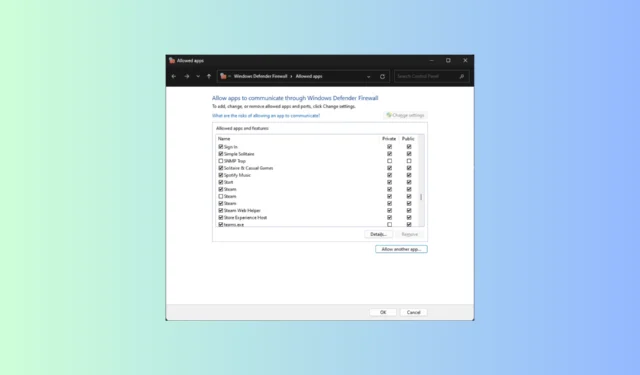
Spotify는 가장 인기 있는 음악 스트리밍 서비스 중 하나이며 음악 애호가를 위한 훌륭한 장소입니다. 그러나 다른 스트리밍 서비스와 마찬가지로 오류가 없는 것은 아닙니다. 가장 일반적인 것 중 하나는 auth 74 오류 코드입니다. 이 문제에 직면한 경우 이 가이드가 도움이 될 수 있습니다!
Spotify 오류 인증 74란 무엇입니까?
Spotify 오류 코드 인증 74 또는 방화벽이 차단 중일 수 있습니다. Spotify는 방화벽이나 바이러스 백신 소프트웨어가 앱을 방해할 때 발생합니다. 이로 인해 Spotify 서비스 실행이 중지되어 오류가 발생할 수 있습니다.
그러나 이것이 유일한 이유는 아니며 사용자 실수로 인해 나타나는 오류라고합니다. 로그인 또는 프록시 설정 오류일 수 있습니다. 더 잘 이해하기 위해 다음 섹션에서 논의할 것입니다.
Spotify 오류 인증 74 오류의 원인은 무엇입니까?
Spotify 오류 인증 74 오류는 여러 가지 이유로 발생할 수 있습니다. 일반적인 것 중 일부는 다음과 같습니다.
- 방화벽 또는 바이러스 백신 소프트웨어 간섭 – 방화벽 또는 보안 도구가 올바르게 구성되지 않은 경우 이 오류가 표시될 수 있습니다. 방화벽에 Spotify 앱을 추가하여 문제를 해결하십시오.
- 서버 중단 – 서버 상태를 확인하면 문제가 해결되지 않았는지 확인해야 합니다. 서버가 다운된 경우 몇 분 정도 기다린 후 Spotify를 사용해 보십시오.
- 여러 계정 – Spotify에 여러 계정이 있고 한 계정에서 다른 계정으로 계속 이동하는 경우 문제로 인해 이 오류가 발생할 수 있습니다.
- 앱 캐시 – 시간이 지남에 따라 앱은 실행 중인 장치에서 캐시를 수집하며 손상된 경우 앱이 충돌 하거나 이러한 오류가 발생할 수 있습니다. 설정 앱을 사용하여 앱 캐시를 지워보세요.
- 다른 지역 – Spotify에 제한을 두는 국가를 선택한 경우 이 오류가 발생할 수 있습니다. 앱의 지역을 변경해야 합니다.
이것이 이 문제의 원인입니다. 문제 해결 솔루션으로 이동하겠습니다.
Windows 11에서 Spotify 오류 인증 74를 어떻게 수정합니까?
이 Spotify 오류를 수정하는 단계를 진행하기 전에 다음 예비 확인을 수행하십시오.
- Spotify를 다시 시작하고 가능하면 컴퓨터도 다시 시작하십시오.
- 네트워크 연결을 확인하십시오 .
- 로그아웃하고 Spotify 계정에 로그인합니다.
- Spotify가 다운타임에 직면하고 있는지 확인합니다 .
- 타사 VPN을 비활성화합니다(사용 가능한 경우).
- 바이러스 백신을 일시적으로 끕니다.
- 올바른 사용자 계정에 대한 액세스 권한이 있는지 확인하십시오.
확인한 후 아래의 자세한 방법에 따라 문제를 신속하게 해결하십시오.
1. 방화벽 설정을 통해 Spotify 허용
- 키를 누르고 제어판 을Windows 입력한 다음 열기를 클릭합니다.
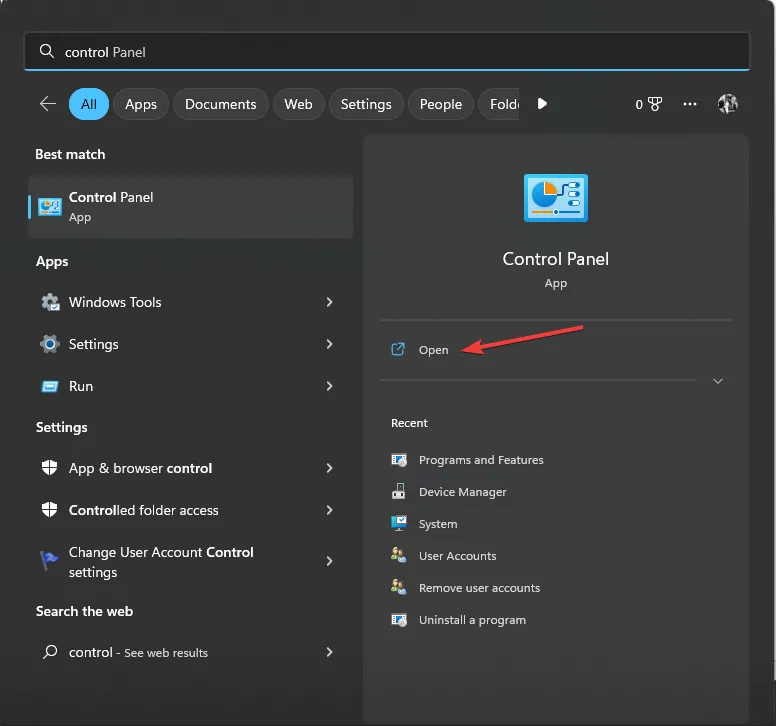
- 보기 기준 범주 로 이동하여 시스템 및 보안을 선택합니다 .
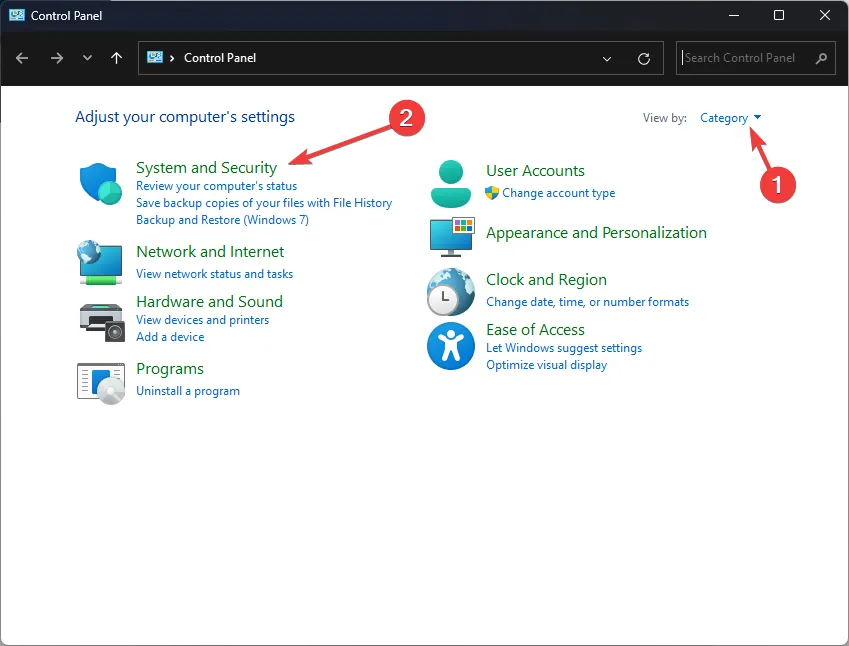
- Windows Defender 방화벽을 클릭합니다.
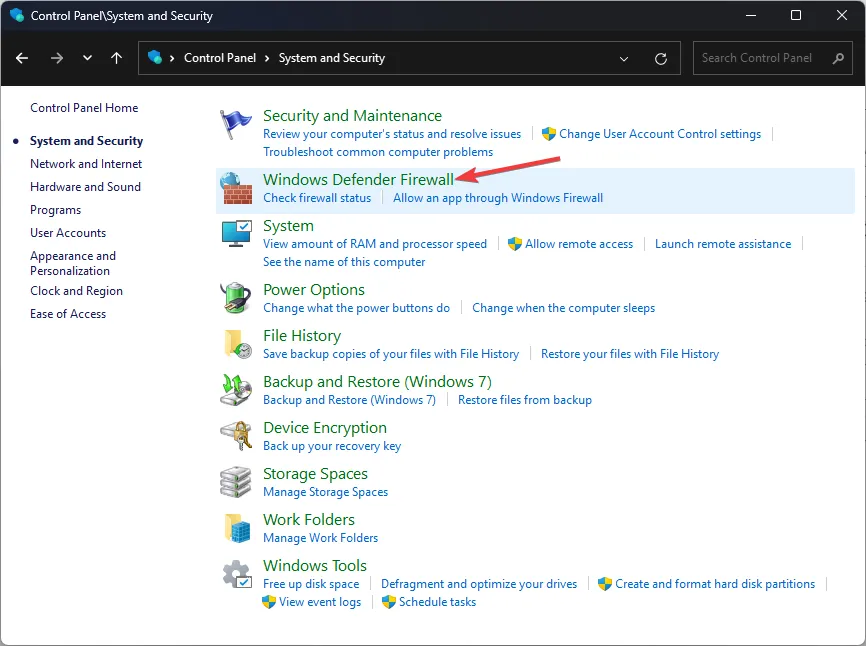
- 이제 Windows Defender 방화벽을 통해 앱 또는 기능 허용을 클릭합니다 .
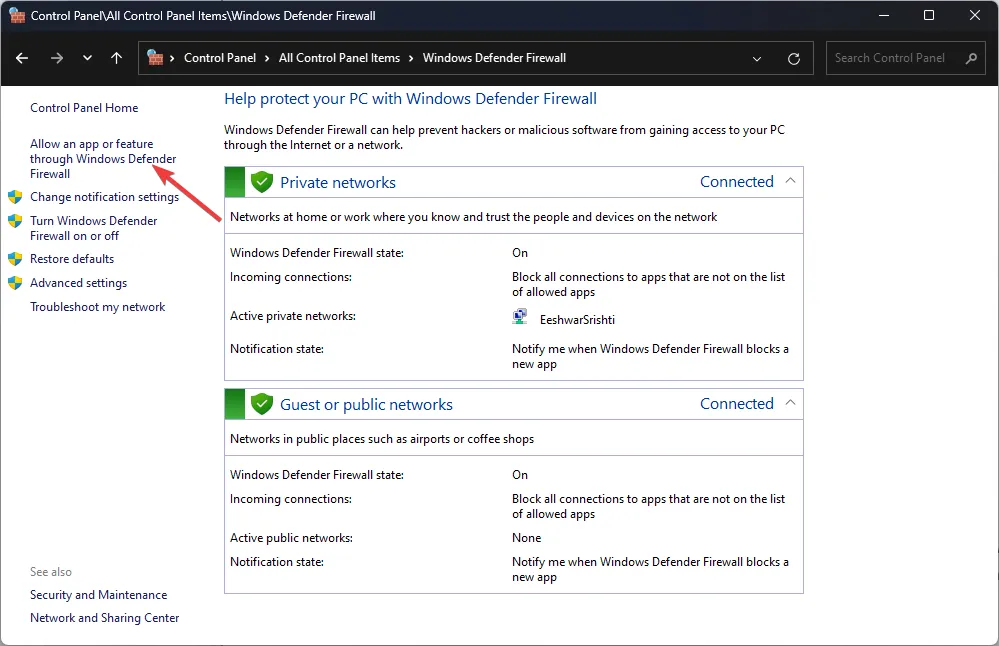
- 허용된 앱 창에서 설정 변경을 선택합니다 .
- 다른 앱 허용을 클릭합니다.
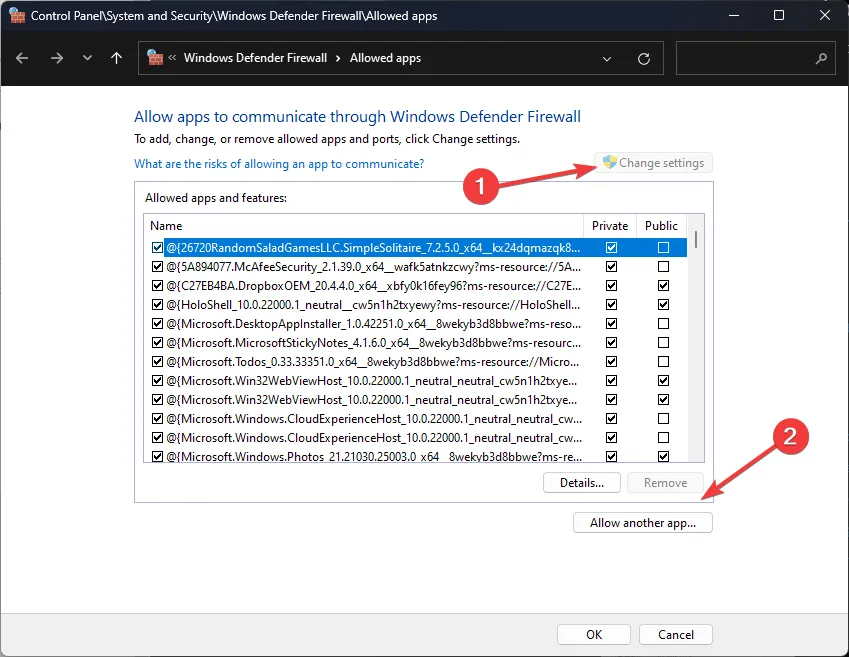
- 그런 다음 찾아보기를 선택하고 Spotify를 찾습니다 .
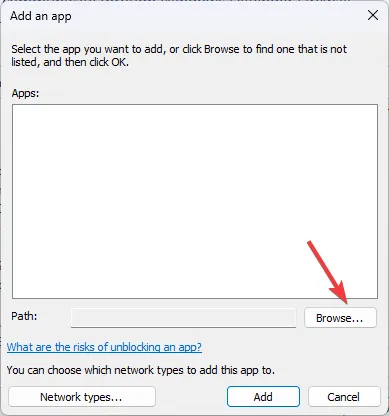
- 추가를 클릭합니다.
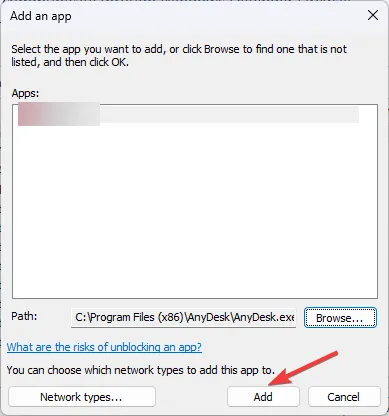
- 이제 Spotify가 목록에 나타나고 비공개 및 공개 옵션을 선택한 다음 확인을 클릭합니다 .
2. 프록시 설정 비활성화
2.1 설정 앱 사용
2.2 Spotify 앱 사용
- Windows 키를 누르고 spotify 를 입력한 다음 열기를 클릭합니다.
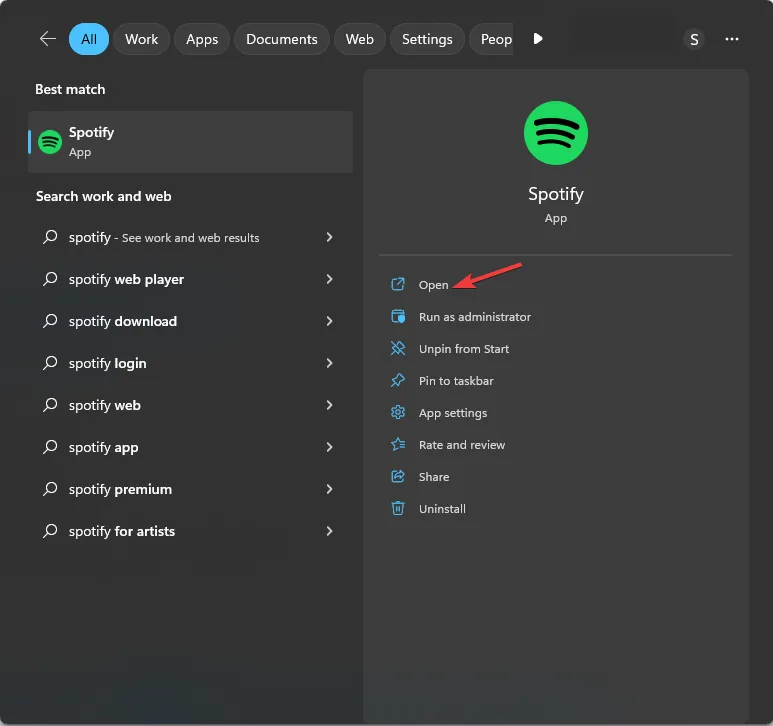
- 프로필로 이동하고 설정을 선택합니다 .
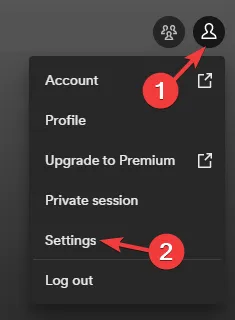
- 프록시 설정의 프록시 유형 에서 프록시 없음을 선택합니다.
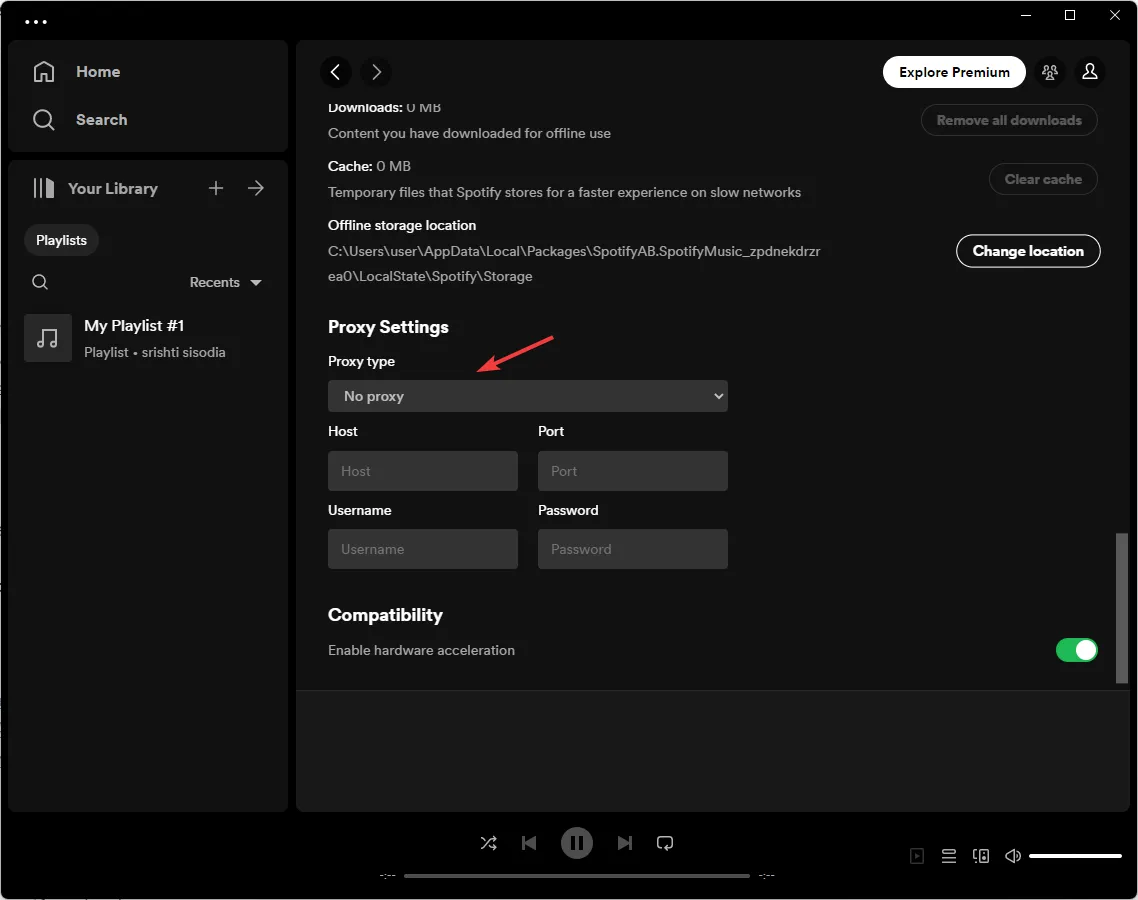
3. Spotify에서 다른 지역 선택
- Spotify의 로그인 페이지 로 이동합니다 .
- Spotify 에 로그인하려면 자격 증명을 입력하십시오 .
- 프로필로 이동하고 왼쪽 패널에서 계정 개요를 선택합니다.
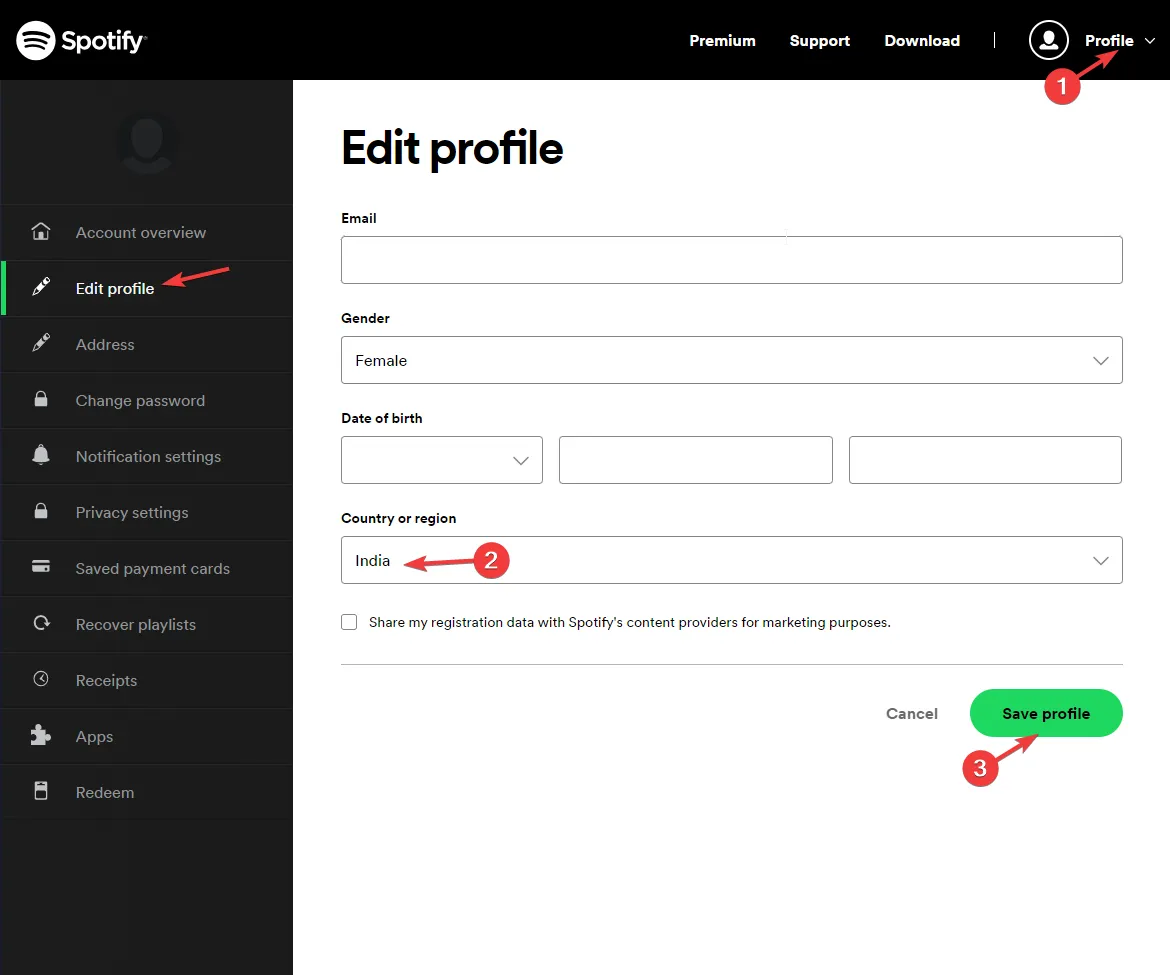
- 프로필 수정을 클릭하고 국가 또는 지역을 찾은 다음 드롭다운 메뉴에서 적절한 항목을 선택하고 프로필 저장을 클릭합니다.
이 방법은 Spotify에 현재 국가에서 부과한 제한이 있는 경우 중요합니다. 국가 설정을 변경하면 문제가 해결될 수 있습니다.
- Windows+를 눌러 설정I 앱을 엽니다 .
- 왼쪽 패널에서 네트워크 및 인터넷으로 이동하고 프록시를 클릭합니다 .
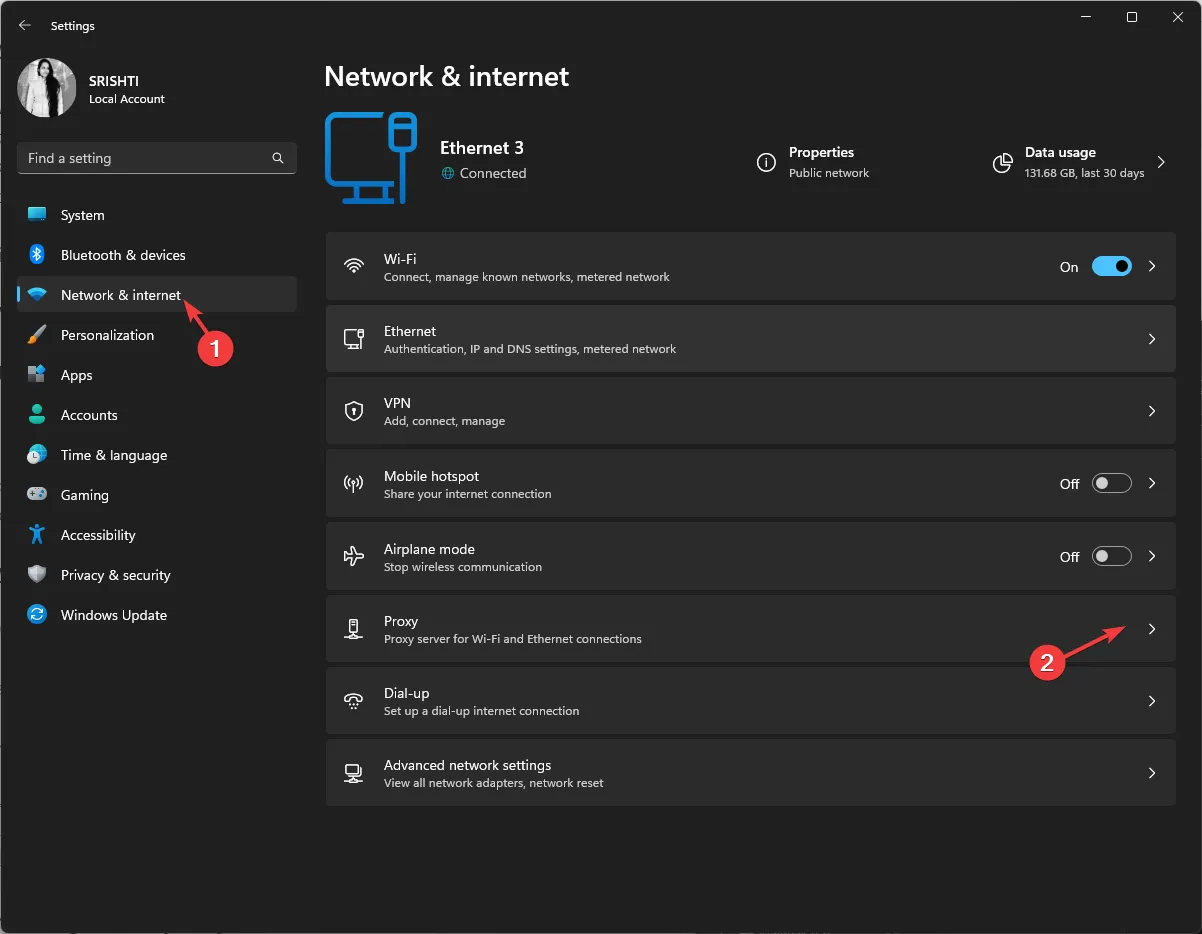
- 그런 다음 프록시 서버 사용을 찾아 수정 을 클릭합니다 .
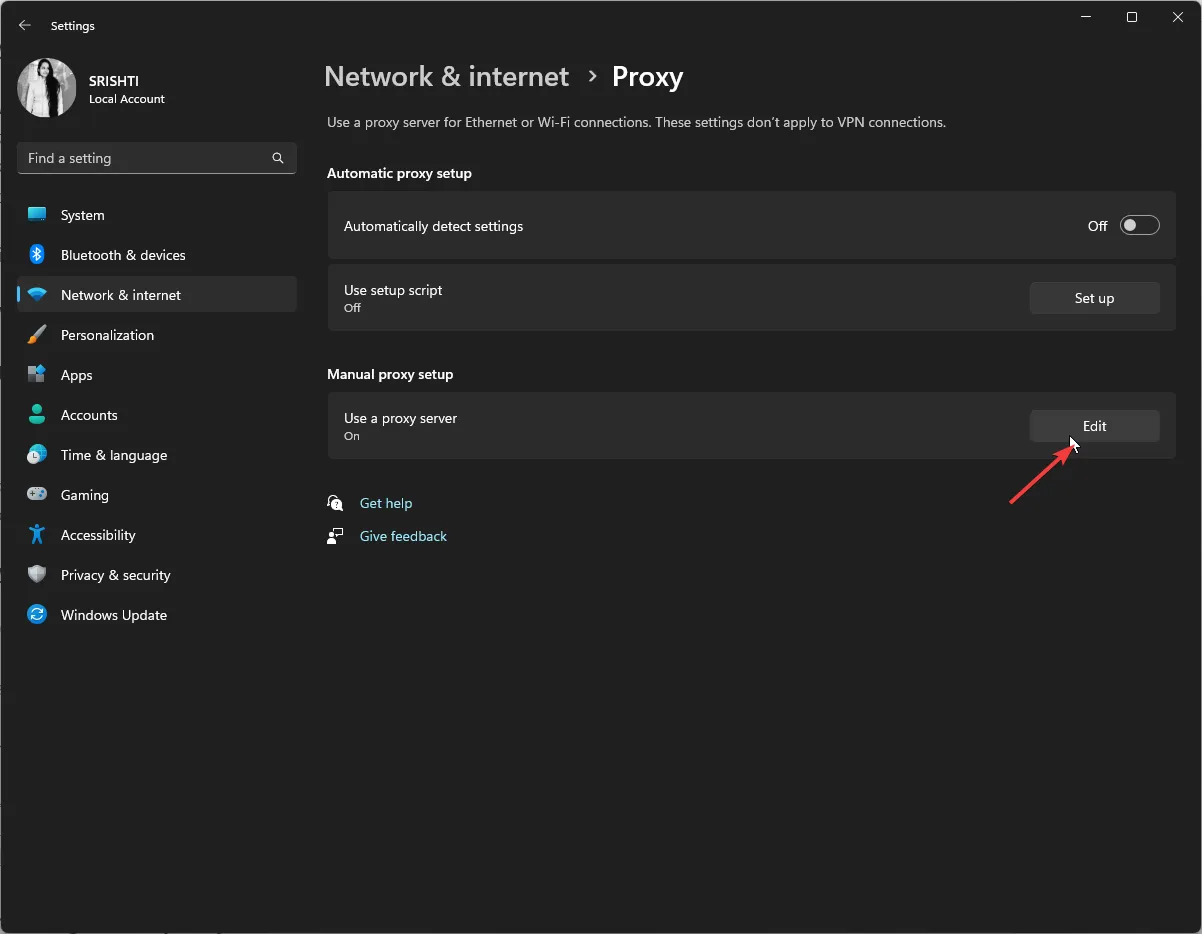
- 프록시 서버 편집 창에서 프록시 서버 사용을 찾아 스위치를 끕니다.
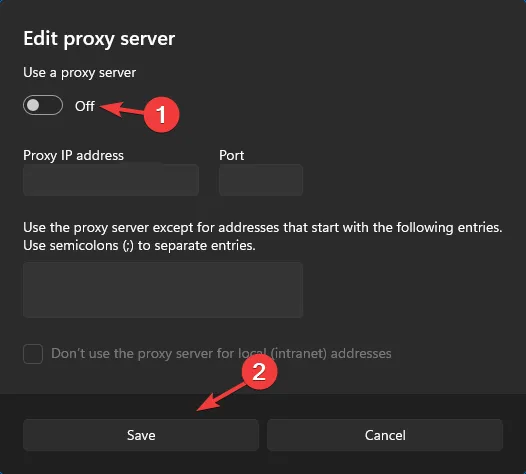
4. Spotify 복구 또는 재설정
- Windows+를 눌러 설정I 앱을 엽니다 .
- 앱 으로 이동한 다음 설치된 앱을 클릭합니다.
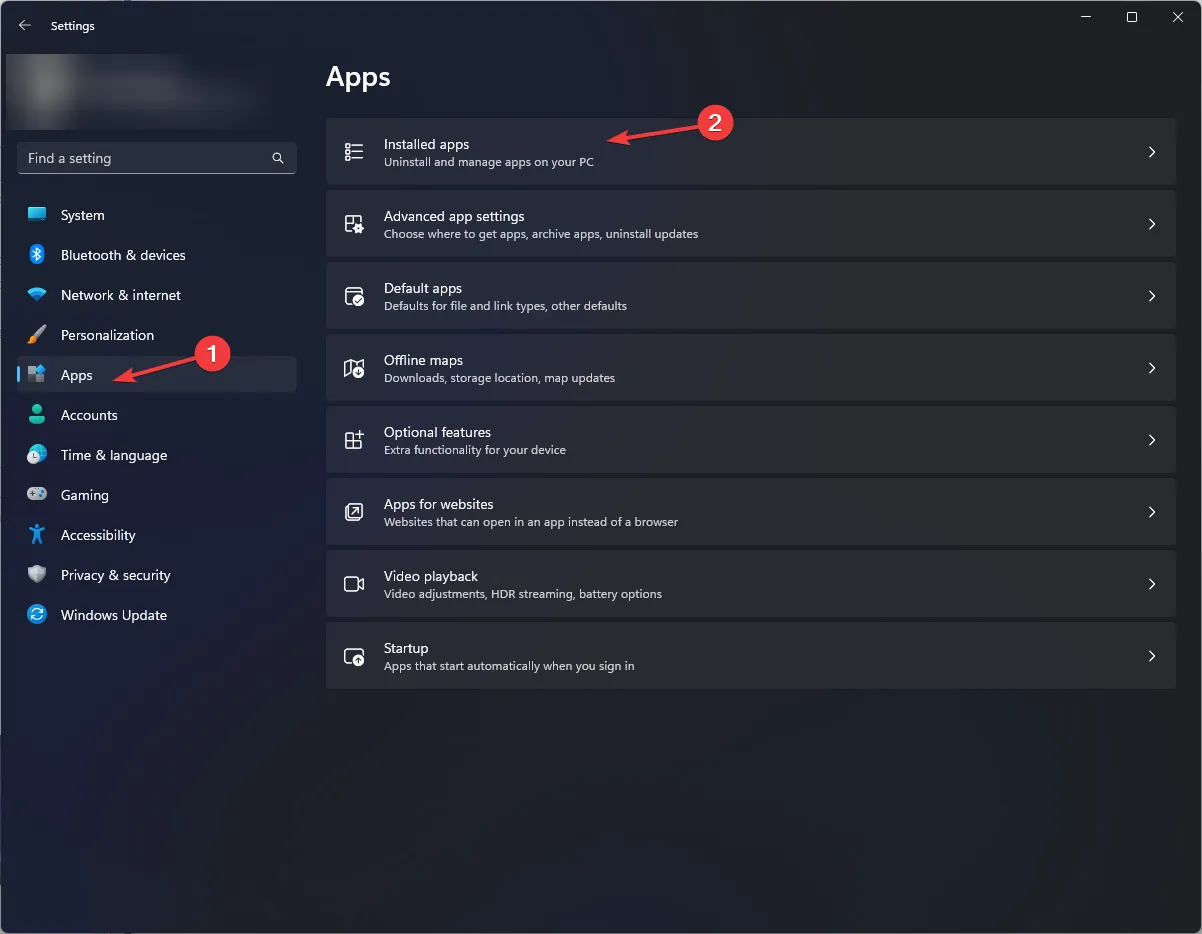
- Spotify를 찾아 세 개의 점을 클릭 하고 고급 옵션을 선택합니다.
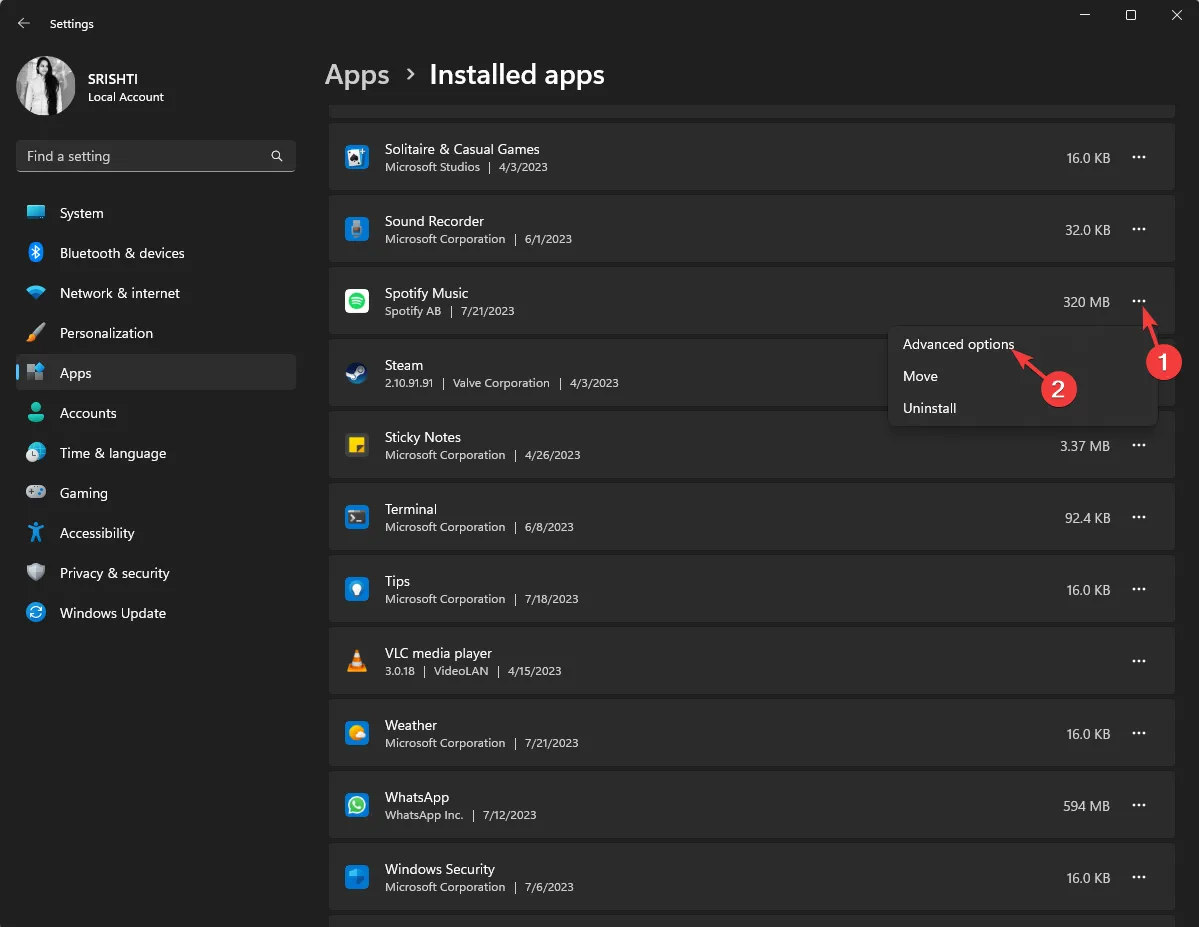
- 재설정 에서 복구 버튼을 클릭합니다.
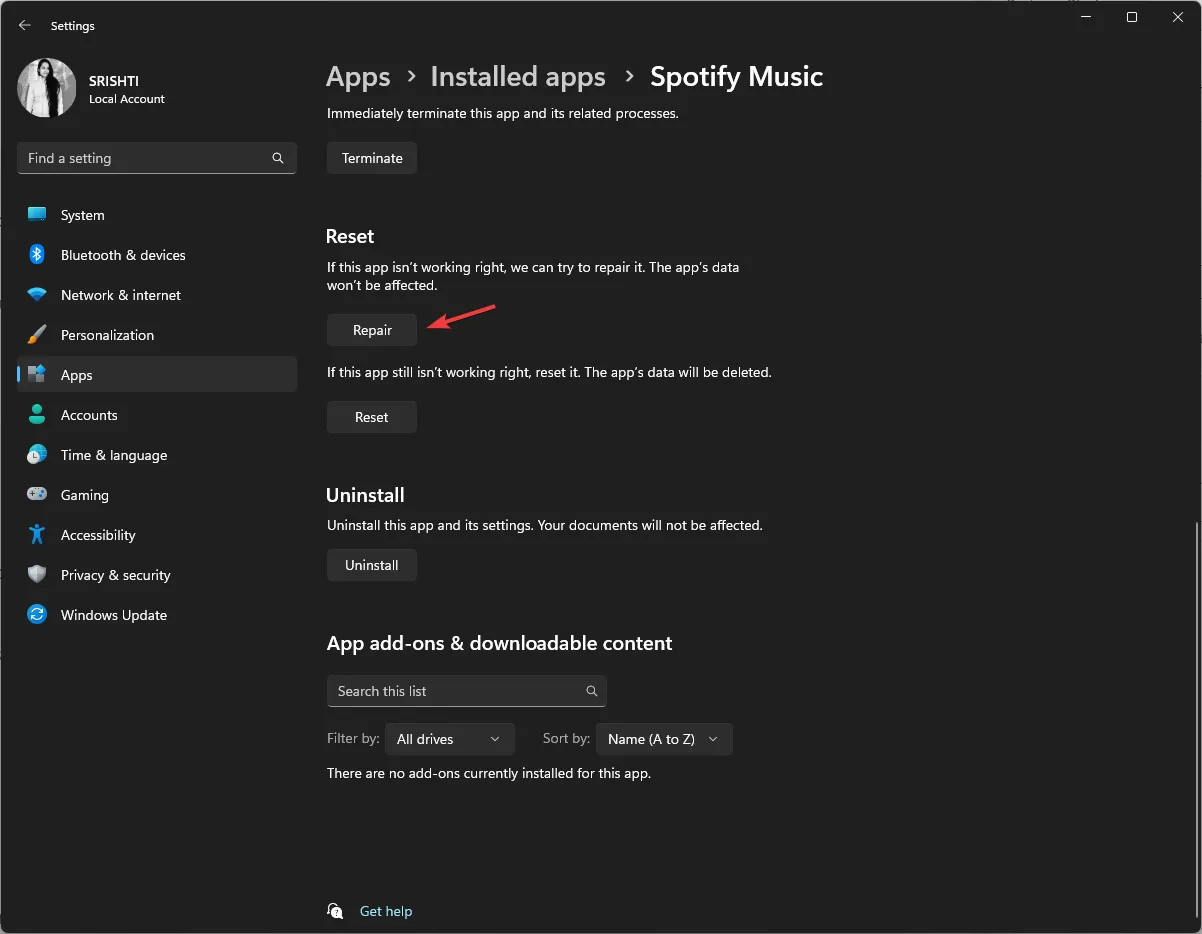
- 이것이 작동하지 않으면 다시 고급 옵션 으로 이동하십시오 . 재설정 버튼을 선택하여 앱 데이터를 삭제하면 작동합니다.
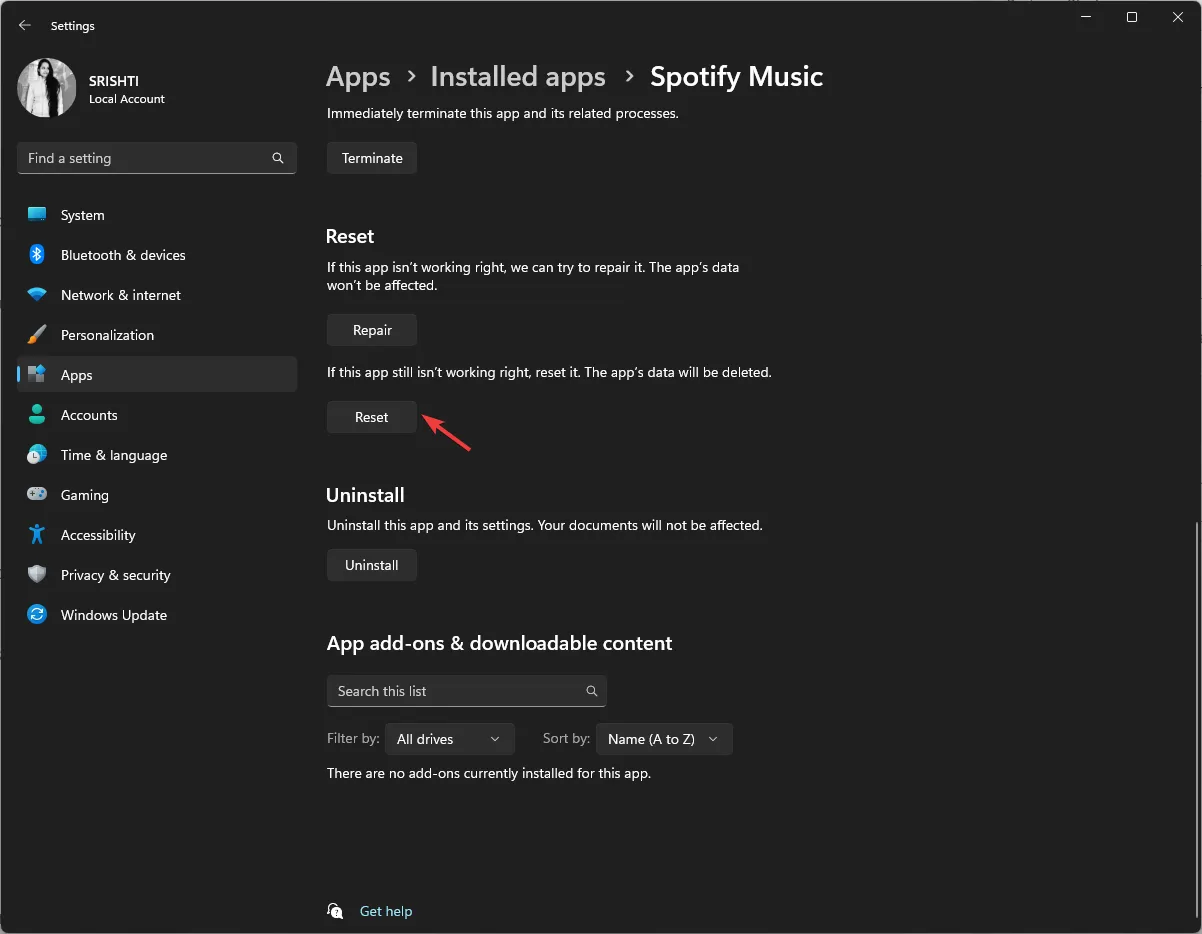
앱을 재설정하거나 복구하면 Spotify가 열리지 않는 것과 같은 다른 많은 일반적인 문제를 해결할 수 있습니다 .
5. 앱 재설치
- Windows+를 눌러 설정I 앱을 엽니다 .
- 앱으로 이동한 다음 설치된 앱 을 클릭합니다 .
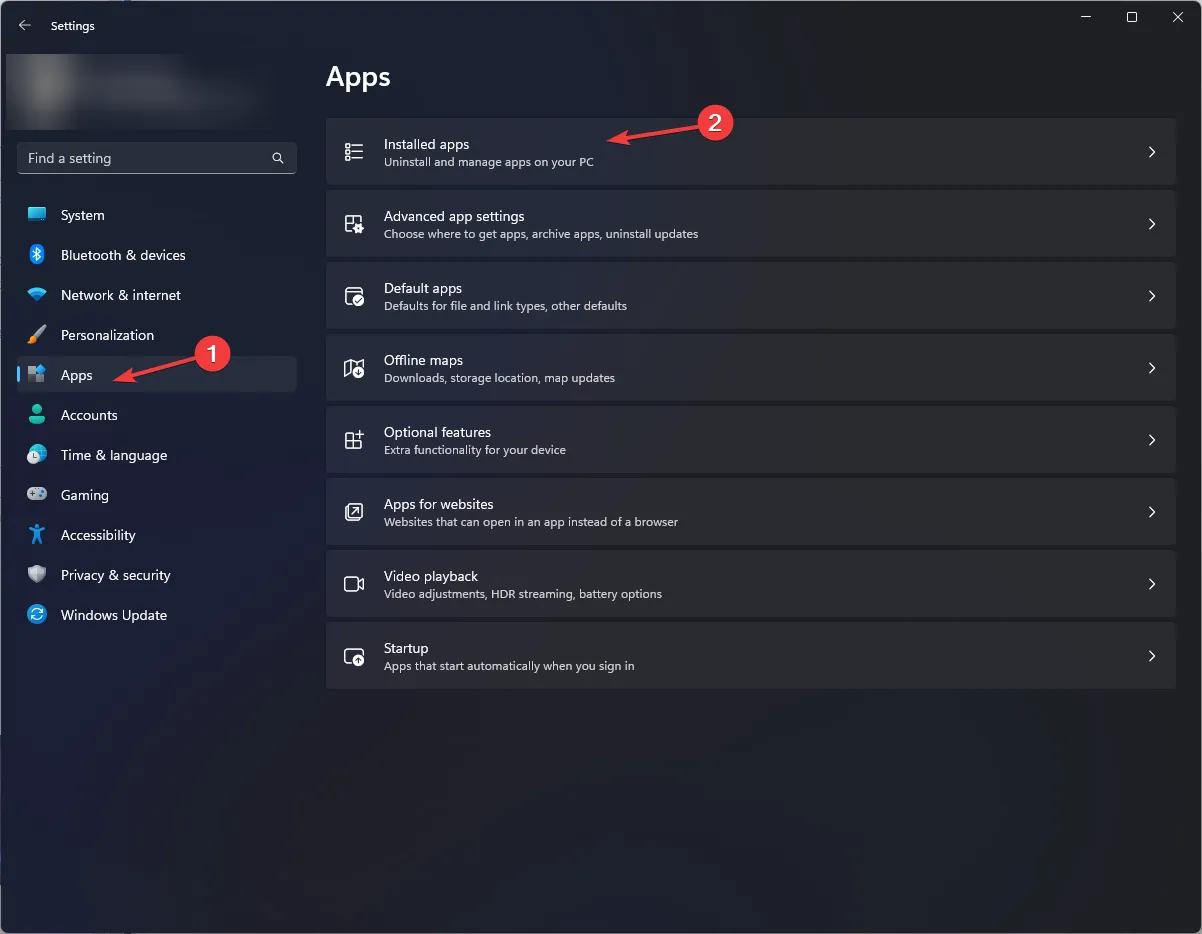
- Spotify 를 찾아 세 개의 점을 클릭하고 제거 를 선택합니다 .
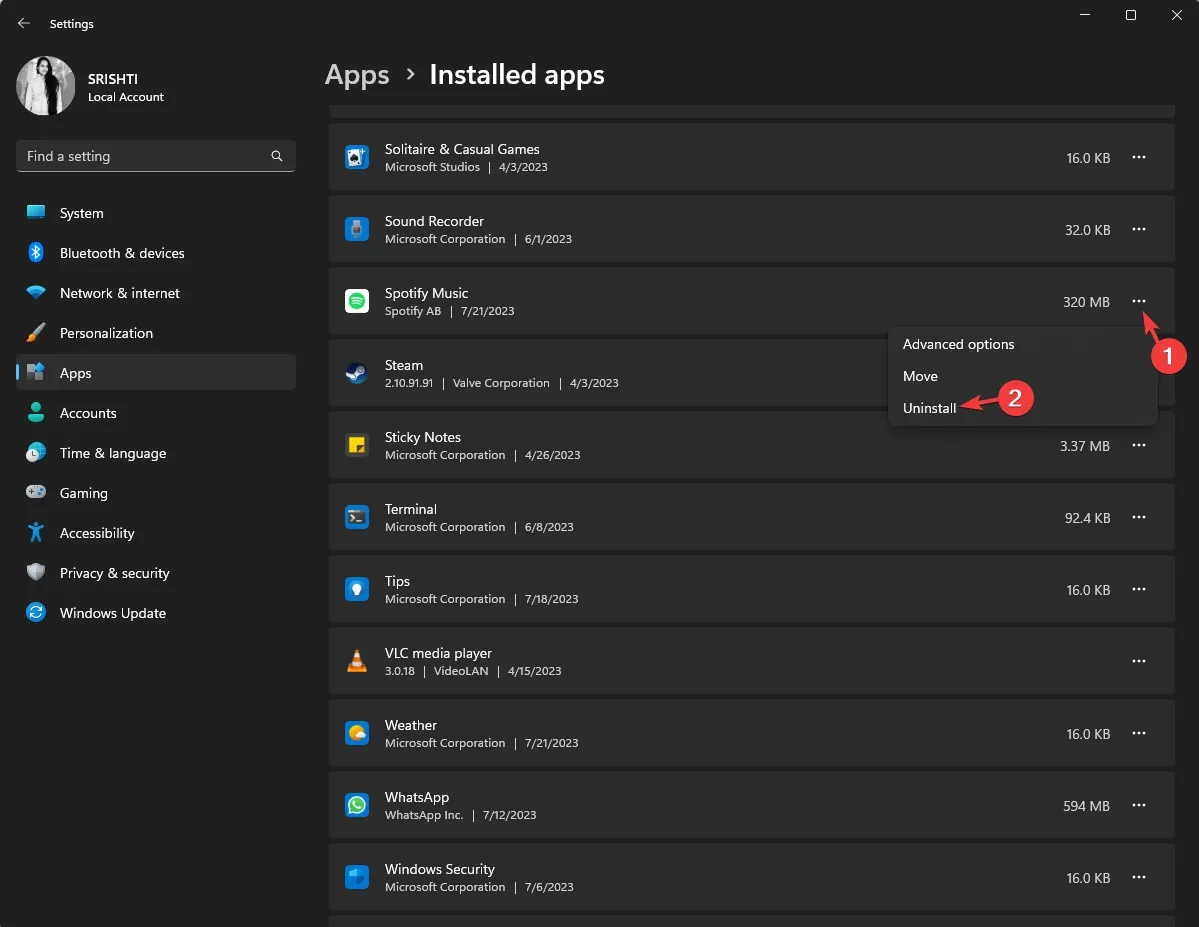
- 제거를 다시 클릭하여 선택을 확인합니다.
- Spotify의 공식 웹사이트 로 이동하여 다운로드를 클릭합니다 .
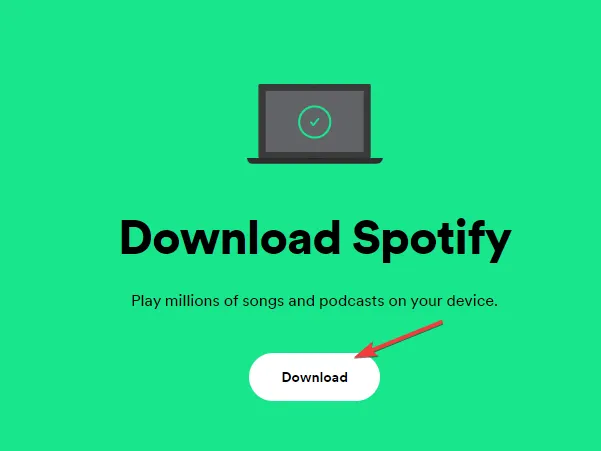
- 이제 설치 파일을 두 번 클릭하고 화면의 지시에 따라 프로세스를 완료하십시오.
이 방법은 앱을 새로 설치하고 손상된 데이터가 있는 경우 제거하며 오래된 버전으로 인한 문제를 수정합니다.
Windows 10에서 Spotify 오류 인증 74를 어떻게 수정할 수 있습니까?
Windows 10에서 Spotify 오류 auth 74 문제를 해결하려면 PC에서 관리자 권한이 있는 사용자 계정이 있어야 하며, Windows 11에 대해 위에서 언급한 방법을 따라야 합니다.
Spotify Error Auth 74가 다시 발생하지 않도록 할 수 있습니까?
향후 Auth 74와 같은 오류를 방지하려면 다음 몇 가지 사항을 염두에 두어야 합니다.
- 항상 Spotify 앱을 최신 상태로 유지하십시오.
- 브라우저 버전을 사용하는 경우 앱 캐시 또는 브라우저 캐시를 계속 지우십시오.
- 인터넷 연결 상태가 좋지 않으면 여러 문제가 발생할 수 있으므로 인터넷이 안정적인지 확인하세요.
- 문제가 발생할 수 있으므로 VPN을 비활성화하십시오.
- PC의 방화벽이 Spotify 앱을 제한하지 않는지 확인하십시오.
따라서 Spotify 오류 인증 74를 수정하고 사랑하는 앱에서 중단 없이 음악을 즐기는 데 사용할 수 있는 방법입니다.
아래 의견 섹션에서 해당 주제에 대한 정보, 팁 및 경험을 자유롭게 제공해 주십시오.


답글 남기기